如何替换微信编辑器样式中的图片通过html代码
2017-05-05 09:46:55文章来源:点点软件园热度:0
微信自己的微信编辑器不怎么好用,做不出很多精美的边框和布局,所以就有了很多第三方的微信编辑器,那么很多用户会遇到一个问题就是样式中的图片不好替换,有些图片直接替换很难,在此我用微信编辑器做一个演示,其他类型的基本相同,就是通过代码的方式进行替换更多最新IT资讯尽在金顺软件园http://www.jinshun168.com/
小编为大家推荐
96微信编辑器:http://bj.96weixin.com/
一、登录微信公众号https://mp.weixin.qq.com
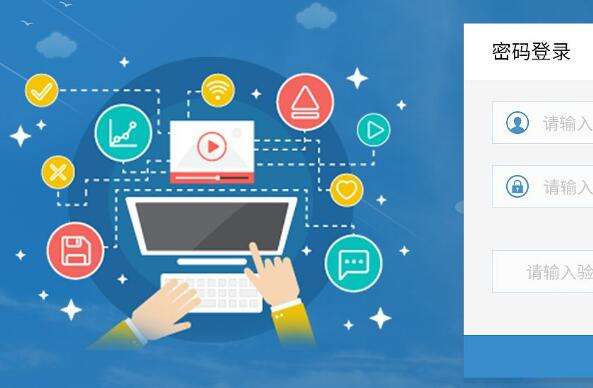
二、点击左侧分类的“素材管理”,在出现的页面中选择“图片”
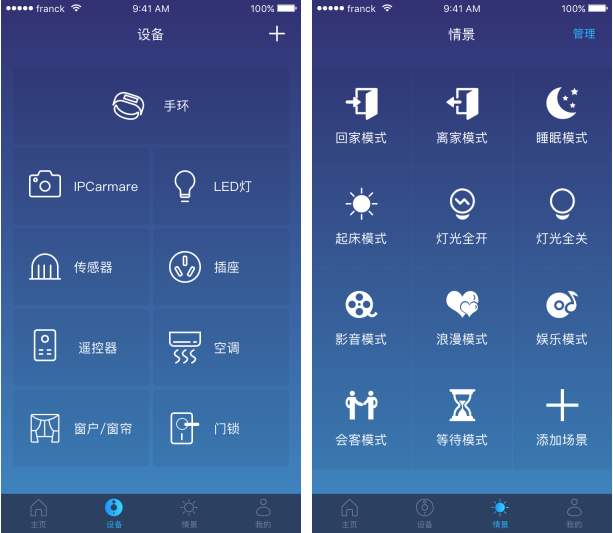
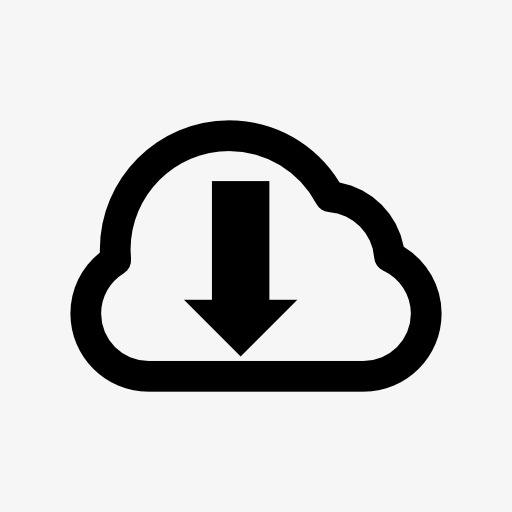
三、点击右侧的“本地上传”在弹出的对话框中找到你要上传的图片,选中后点击下面的“打开”按钮


四、之后你的图片就已经上传成功了,把鼠标放在图片上右键单击,在出现的菜单中选择“复制图片网址”即可
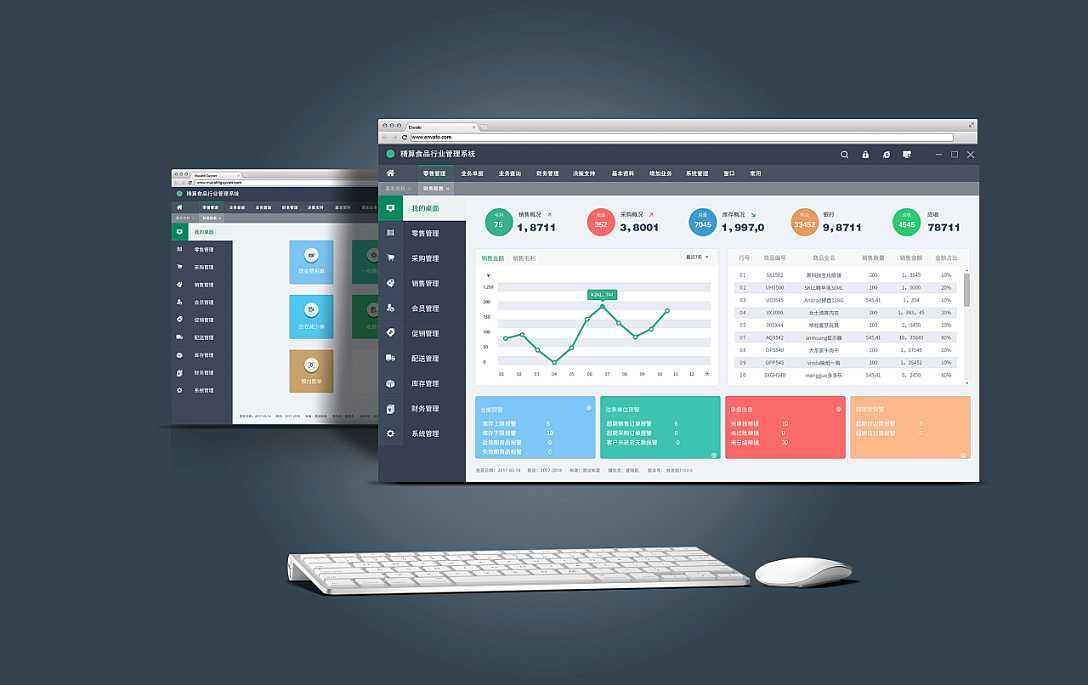
五、最后把该链接替换到微信编辑器的样式中即可,有可能输入链接后图片不显示,点击确定后图片就会显示,不影响正常使用的
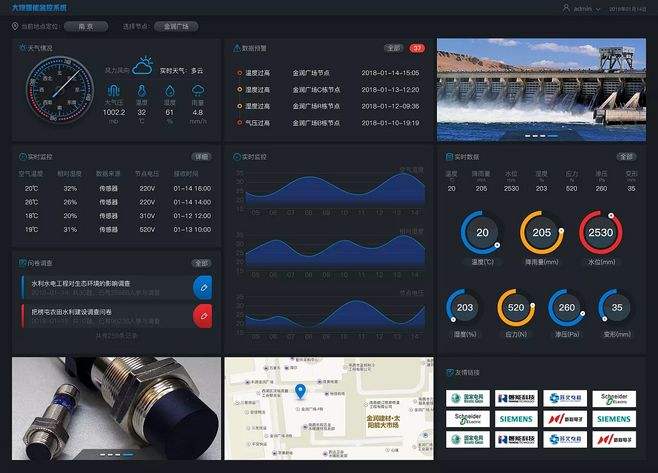

图片替换的技巧:有些图片可能不能通过前面直接替换,点击图片替换的效果不正确或者无法弹出替换的消息框,可通过html代码模式进行链接的直接替换,具体步骤如下啊:
一、选择好素材样式,点击右侧微信编辑器区域编辑框的顶部左上角“HTML”标志进入代码编辑器模式

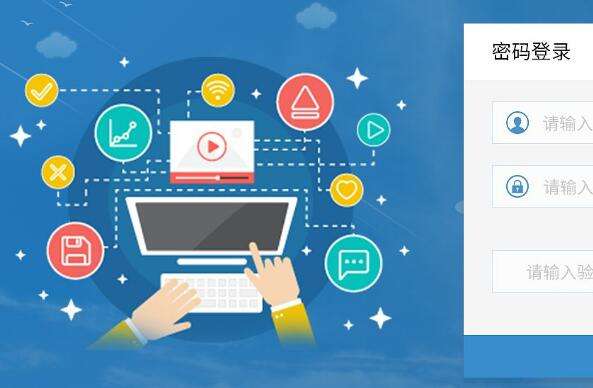
金顺软件园小编推荐:
以上,就是金顺软件园小编给大家带来的如何替换微信编辑器样式中的图片通过html代码全部内容,希望对大家有所帮助!
更多自媒体工具内容,请进入专题:http://www.jinshun168.com/special/zmtgj
编辑:剑舞红颜笑